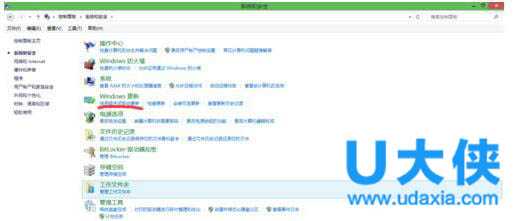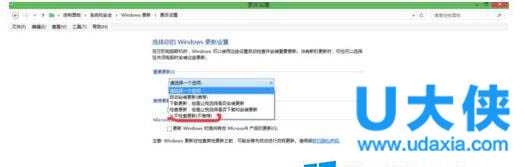南强小屋 Design By 杰米
Win8.1笔记本连接使用HDMI高清线连接电视后没声音
Win8.1笔记本连接使用HDMI高清线连接电视后没声音怎么解决?笔记本有一个HDMI接口,只要使用HDMI高清线就可以连接显示器、液晶电视进行分屏显示,这样就可以在大屏幕下进行操作了。但有Win8.1系统用户在使用HDMI高清线连接电视后出现没声音,也不知道什么情况?要如何解决呢?厦门我们跟随小编一起来看看Win8.1笔记本连接使用HDMI高清线连接电视后没声音解决方法。
具体步骤如下:
1、打开控制面板,进入“硬件和声音”。
2、点击声音下“管理音频设备”。
3、在声音设备中右击“扬声器/听筒”,选择“设置为默认设备”,点击确定即可。
4、原因是由于HDMI线具有声音同步传输功能,默认会通过另一设备扬声器发出声音,但是有时外接设备没有扬声器,所以上面我们重新设置为笔记本上扬声器就可以正常发出声音了。
以上就是Win8.1笔记本连接使用HDMI高清线连接电视后没声音解决方法。获取实用知识分享请持续关注测试笔记。
相关内容推荐:使用驱动人生解决电脑声卡驱动异常导致没声音
南强小屋 Design By 杰米
广告合作:本站广告合作请联系QQ:858582 申请时备注:广告合作(否则不回)
免责声明:本站文章均来自网站采集或用户投稿,网站不提供任何软件下载或自行开发的软件! 如有用户或公司发现本站内容信息存在侵权行为,请邮件告知! 858582#qq.com
免责声明:本站文章均来自网站采集或用户投稿,网站不提供任何软件下载或自行开发的软件! 如有用户或公司发现本站内容信息存在侵权行为,请邮件告知! 858582#qq.com
南强小屋 Design By 杰米
暂无Win8.1笔记本连接使用HDMI高清线连接电视后没声音的评论...